Android と iOS はどちらも、UI 全体のフォント サイズを変更する簡単な方法を提供しています。ただし、テキスト メッセージのフォント サイズのみを変更したい場合があります。ありがたいことに、メッセージ アプリでは、UI の残りの部分はそのままにして、テキストを大きくしたり小さくしたりできます。手順は次のとおりです。
Androidでテキストメッセージのフォントサイズを変更する
携帯電話のメッセージ アプリでチャットを開きます。次に、ピンチ ジェスチャを使用してフォント サイズを変更します。つまり、2 本の指でピンチインするとフォント サイズが小さくなり、画面上でピンチアウトするとフォント サイズが大きくなります。
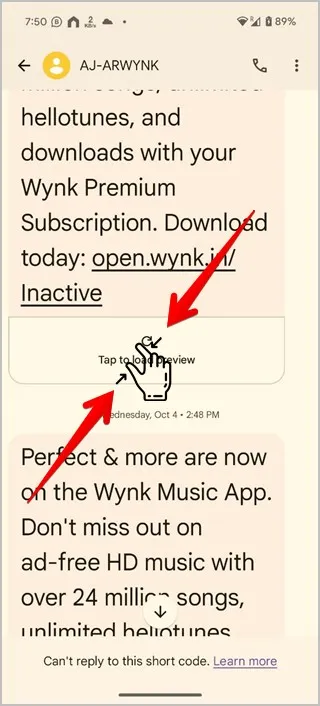
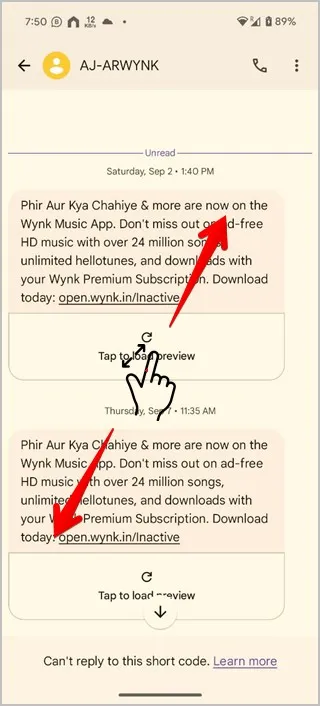
注意すべき点がいくつかあります:
- 選択したフォント サイズはメッセージ アプリ内のすべてのチャットに適用され、フォント サイズを再度変更するまでそのサイズが維持されます。
- この方法は、Google メッセージ アプリと Samsung メッセージ アプリの両方で機能します。
- Google メッセージ アプリでジェスチャーを使用できない場合は、プロフィール写真 > メッセージ設定をタップします。 「ピンチして会話テキストを拡大」の横にあるトグルを有効にします。
- フォント サイズが要件どおりに変更されない場合は、まずデバイスのフォントを変更してみてください。
iPhoneでテキストメッセージのフォントサイズを変更する
iPhone では、以下に示すように、テキスト タイルを使用して、コントロール センターからサポートされているアプリのフォント サイズを変更できます。
1. iPhone でメッセージ アプリを開きます。
2.次に、コントロール センターを開いて、aA アイコンをタップします。アイコンがない場合は、iPhone の設定 > コントロール センターに移動し、テキスト サイズの横にある緑色のプラス アイコンをタップしてコントロール センターに追加します。追加されたら、コントロール センターからタップします。
3. 「メッセージのみ」をタップし、スライダーを上下にスライドして、メッセージ アプリのフォント サイズを拡大または縮小します。次に、空白のスペースの任意の場所をタップして、メッセージ アプリに戻ります。iPhone のメッセージ アプリでのみ、テキスト サイズが変更されていることがわかります。
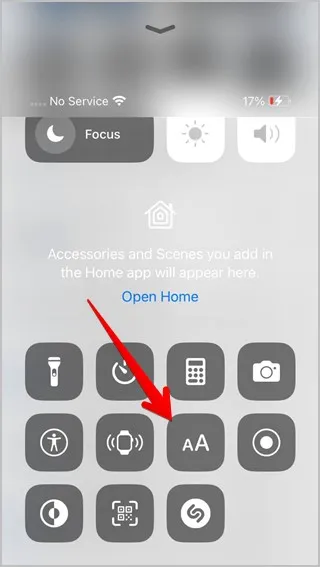
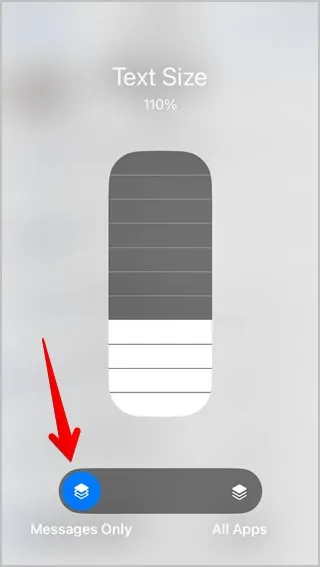
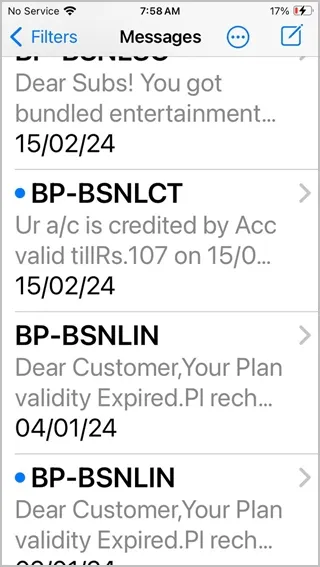
注意すべき点がいくつかあります:
- 元のフォント サイズに戻すには、上記の手順を繰り返して元のフォント サイズを選択します。
コメントを残す